Lecture, Prévisualisation en mode plein écran – Grass Valley EDIUS Pro v.7.7 Manuel d'utilisation
Page 101
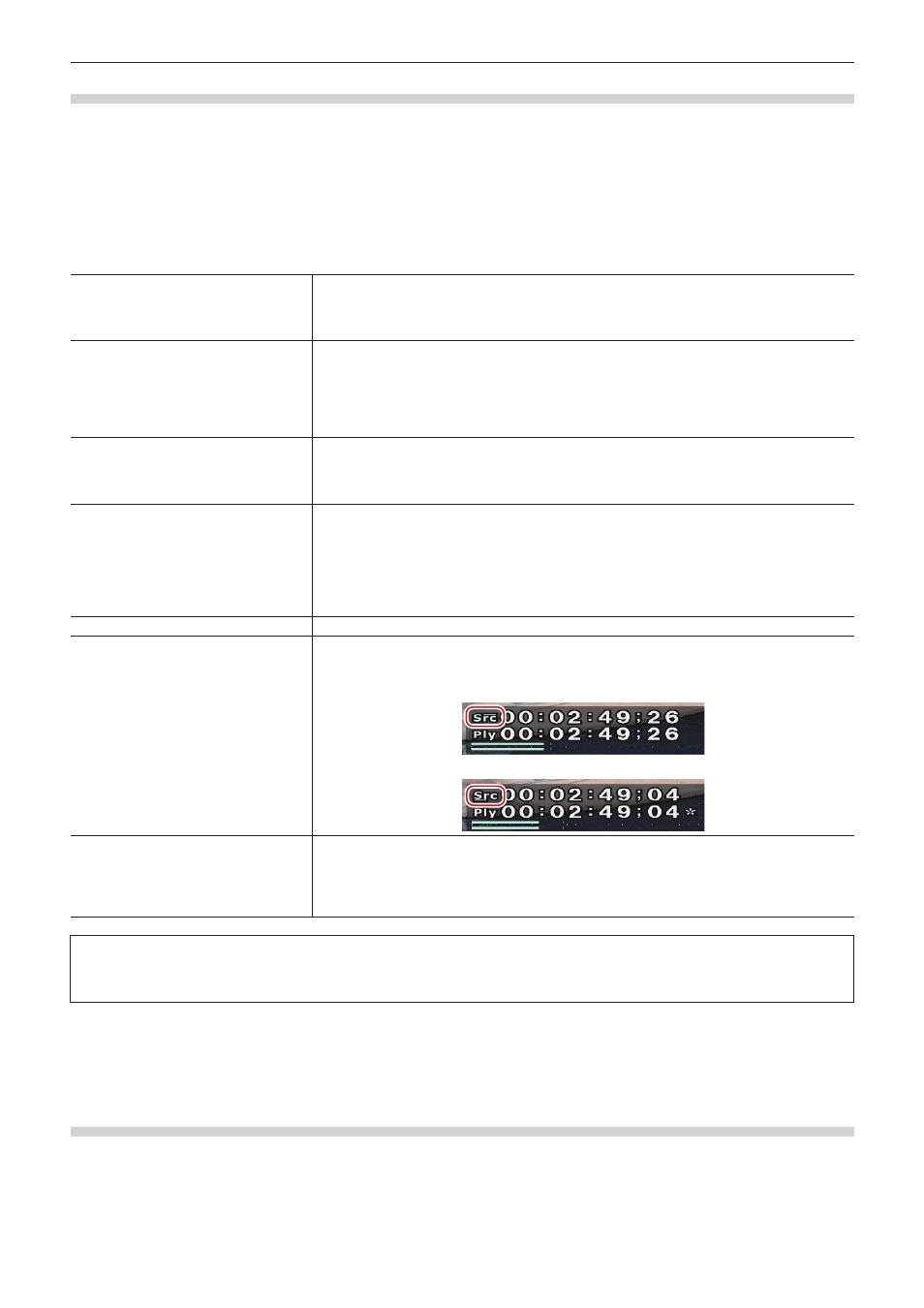
Chapitre 3 Paramètres de montage — [Paramètres utilisateur]
101
[Lecture]
Définir la durée des calculs préliminaires pendant la lecture ou la fonction de lecture.
1)
Cliquez sur [Paramètres] dans la barre de menu, puis cliquez sur [Paramètres utilisateur].
2)
Cliquez sur l’arborescence [Aperçu], puis cliquez sur [Lecture].
3)
Configurez chaque élément.
[Preroll]
Définir l’opération préliminaire (préenroulement), par exemple, lors de la lecture près du
curseur de ligne temporelle ou au lancement d’un enregistrement sur un enregistreur vocal.
« Lecture de la zone autour du curseur de ligne temporelle » (w page 289)
« Ajouter un discours avec la surimpression de voix » (w page 405)
[Poursuivre la lecture pendant le
montage]/[Continuer la lecture
pendant l'ajout à la timeline du
clip venant de la fenetre lecteur]/
[Poursuivre la lecture pendant le
rognage du clip]
Continuer la lecture même lorsque chaque opération d’édition est exécutée pendant la lecture
de la ligne temporelle.
[Afficher l'image exacte pendant le
balayage de la timeline]
Afficher l’image de l’image spécifiée sans interruption, même pendant le glissement (lorsque
vous faites glisser le curseur de ligne temporelle avec la souris). Si cette option est décochée,
certaines images sont sautées à l’affichage. Ce réglage est effectif lors du glissement des
fichiers MPEG ou des fichiers Windows Media Video.
[Combiner des couches de filtres
et des couches de pistes (pour les
paramètres d'effets)]
Activez cette option pour afficher des clips composites auxquels des effets sont appliqués lors
de l’aperçu dans la boîte de dialogue des paramètres d’effets. Par exemple, si cet élément
est coché, l’image composite des vidéos V1 et V2 s’affichera lorsque vous ouvrez la boîte de
dialogue des paramètres pour le filtre vidéo qui est appliqué à la piste V1 après avoir placé
les clips dans les pistes V1 et V2. Si cet élément est décoché, seule l’image sur la piste V1
s’affiche.
« Réglage des effets » (w page 322)
[Timecode de sortie]
Sélectionnez le code temporel en sortie lors de l’exportation vers des fichiers ou des bandes.
[Priorité du timecode source]
Lorsque le code temporel source est exporté ou affiché, sélectionnez la piste pour afficher le
code temporel des pistes avec des clips incluant des informations de code temporel, y compris
les pistes T.
[Piste supérieure]
[Piste inférieure]
[Interconnexion de la source audio et
priorité des données annexes]
Lors de l’exportation de train de bits audio ou de données auxiliaires (y compris les sous-
titres), définissez la piste pour exporter à partir des pistes sur lesquelles les clips avec ces
informations sont placés (y compris la piste T).
* La lecture de données auxiliaires n’est prise en charge que lorsque STORM 3G ELITE ou
STORM 3G est utilisé.
3
Remarque
f
Même lorsque [Piste inférieure] est sélectionné dans [Priorité du timecode source], le code temporel source de la piste inférieure n’est
pas affiché si la transparence de la piste supérieure n’est pas définie (c’est-à-dire, la transparence est de 100%).
4)
Cliquez sur [OK].
f
Vous pouvez continuer à configurer d’autres éléments en cliquant sur [Appliquer].
[Prévisualisation en mode plein écran]
Définissez le contenu de l’affichage en visualisation plein écran sur le moniteur ou dans le mode d’édition stéréoscopique.
1)
Cliquez sur [Paramètres] dans la barre de menu, puis cliquez sur [Paramètres utilisateur].